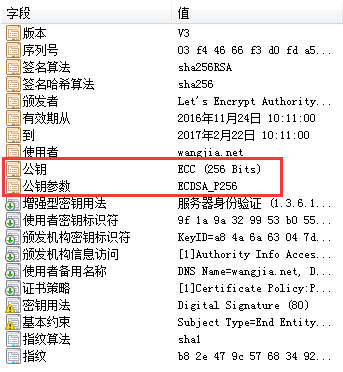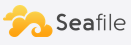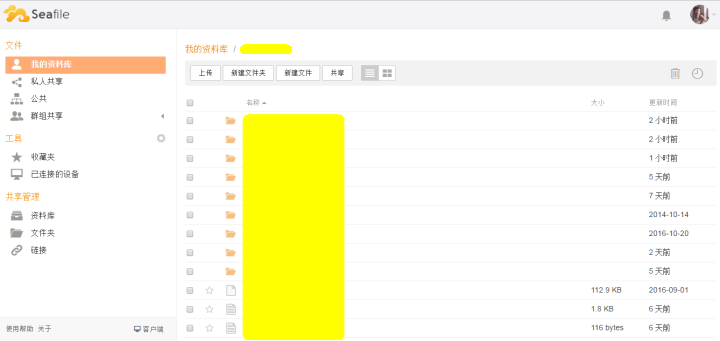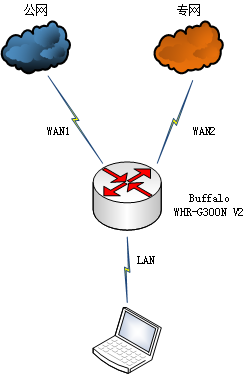鉴于众所周知的原因,一直想换个CA的证书,Let's Encrypt 是一个很好的选择,免费!支持ACME protocol(Automatic Certificate Management Environment,全自动服务器身份验证协议)、支持ECC证书、使用简便,非常推荐!我要去给它捐赠,贡献点绵力。
获取证书我没有使用官方的方法,而是使用了acme.sh ,比官方的脚本更加简便。另外还有一个类似的acme-tiny ,有兴趣也可以看看。
1、获取脚本
git clone https://github.com/Neilpang/acme.sh
2、申请证书:我采用的DNS验证,操作完成后需要按提示设置DNS对应TXT的记录;ec-256表示ECC证书
acme.sh --issue --dns -d xxx.net -d www.xxx.net --keylength ec-256
3、生成证书:DNS生效后,就可以获取证书了;--ecc表示ECC证书
acme.sh --renew -d xxx.net -d www.xxx.net --ecc
4、最后把生成的cert key和full chain certs配置到Nginx中即可。
5、自动化更新:写个脚本定期执行下即可
acme.sh --renew -d xxx.net -d www.xxx.net --ecc
观察几个月,如无问题,就准备全站HTTPS了。
参考文章:《Let's Encrypt,免费好用的 HTTPS 证书》 、《开始使用 ECC 证书 》
个人很多数据都是存放在360云盘,照片在百度云盘,最近各大网盘陆续倒下,感觉很有必要自己搭建一个私有的云服务,这样就不怕哪天数据回不来了。
常见的解决方案就是买家用NAS,群晖、QNAP都是名家,可是要掏不少银子,个人需要最低2盘位+2*4TB的RAID1组合,最少也需要4K。。。最后发现了这个:Seafile (海文云盘:安全、可靠、快速的企业文件云存储),社区版免费!试用下,可以满足我95%的需要,而且安装和使用都比较简便,剩下那5%主要是手机客户端不支持目录、文件的备份还有就是批量上传,其他几乎完美!这两点希望Seafile今后能优化下呀~~~!
翻出一台赛扬CPU的陈年笔记本,2G内存,300GB硬盘,装了CentOS和linux版本的Seafile服务端,大概还有290GB的空间可以存放文件,把日常除了照片以外的全部数据丢了上去,目前用了16GB。最后测试了一下功耗,峰值20W出头,一般10多W,一个月估计消耗10度电;一开始还考虑用HTPC Win7装个win版的服务端来用,测试了一下功率基本都在80W以上,还是笔记本省电呀。
不错!重要的是没有任何新的投入,陈年的东西也利用上了!
可以网页访问;
阅读全部
工作需要用到两个网络,一个是公网,一个是专网,日常很多资源都是通过公网访问,但是也有一些特定的资源需要使用专网,经常切换很不方便。
阅读全部
无为而为
分类:技术备忘
阅读:5239
评论:0
一台Lenovo ThinkPad X250,加了块创见 Transcend MTS400 128G NGFF的SSD固态硬盘,安装Win7 64位专业版,开始一切都好,后来发现开机后,一段时间不使用,鼠标能动,但是点击任何图标都没有反应,Ctrl+Alt+Del任务管理器都出不来,死机了。。。SSD的固件已经升级到厂家的最新版,貌似兼容问题。
折腾了几天,最后发现在BIOS设置里面把Intel Rapid Storage Technology / RST关闭后一切平静了!!! 有些情况可能还需要看看是否安装了相关的软件,在程序管理里面查找“快速存储技术”、“Rapid Storage Technology”或“RST”删除!
无为而为
分类:技术备忘
阅读:3034
评论:0
自己用的ThinkPad X230安装了SSD之后,启动速度很快,但是某天开始输入登录密码后进入到桌面的速度变慢了,有一个明显的停滞时间,无硬盘活动,最少10秒,有时甚至更长。一直以为是安装了某个软件造成的,还使出了Process Monitor的Boot Logging,找过几次也没有头绪。
好吧,灵光总在一瞬间,前几天突然想起,在Win7右下角的“搜索程序和文件 ”框里查找“rapid”,联想RapidBoot Shield出现在我的视野,打开,在界面上关闭了“启用 RapidBoot Shield ”,一切恢复~!
无为而为
分类:技术备忘
阅读:9920
评论:1
X230笔记本加了块Plextor PX-128M6M SSD固态硬盘,虽然X230的msata只能发挥SATA2 3G的威力,但是实际用起来还是感觉提升非常大,Plextor的4K性能还是挺不错的,超过正在用的三星840。原来重启动到进入桌面可以随意操作基本需要3-4分钟,现在30秒!http://franktovar.de/2011/09/26/about-the-windows-experience-index-score/ ,说的是因为WEI的WinSAT工具在硬盘测试中必须要分配一定的连续磁盘空间才能完成,一查C:\Windows\Performance\WinSAT\DataStore下面的Disk.Assessment的xml日志,其中果然有“<Responsiveness Reason="UnableToAssess" Kind="Cap">TRUE</Responsiveness>”的记录,解决方法是进行磁盘碎片整理,老外推荐用UltraDefrag整理。
无为而为
分类:资源备忘
阅读:2912
评论:0
这里有权威数据:http://ftp.apnic.net/apnic/stats/apnic/delegated-apnic-latest
中国区还可以区分CN、HK和TW
无为而为
分类:技术备忘
阅读:3865
评论:0
故障现象: Win7下启动Thinkpad电源管理器后,停留在启动界面,不显示程序界面。补充:其实不光电源管理器,其他的FingerPrint指纹管理器、Access Connection等都可能会出现,打开任务管理器发现CPU中一个核占用率全满 解决方法: 1、控制面板-管理工具-服务,找到显示名称为“Windows Presentation Foundation Font Cache 3.0.0.0”的服务,将其停止。http://thinkbbs.lenovo.com.cn/forum.php?mod=viewthread&tid=50057
无为而为
分类:技术备忘
阅读:6846
评论:1
最近讨论到一个问题:
比较常见的答案:
这些由于涉及数据的导入导出、数据库查询机制、文件的多次遍历因素的影响,都不是最佳方案。
测试结果(DEBUG模式):内存消耗约750MB;遍历B文件初始化数据结构耗时2秒;遍历A文件中B文件有的号码,保存到C文件耗时42秒,大小约196K,有1万5千多个号码。
下载